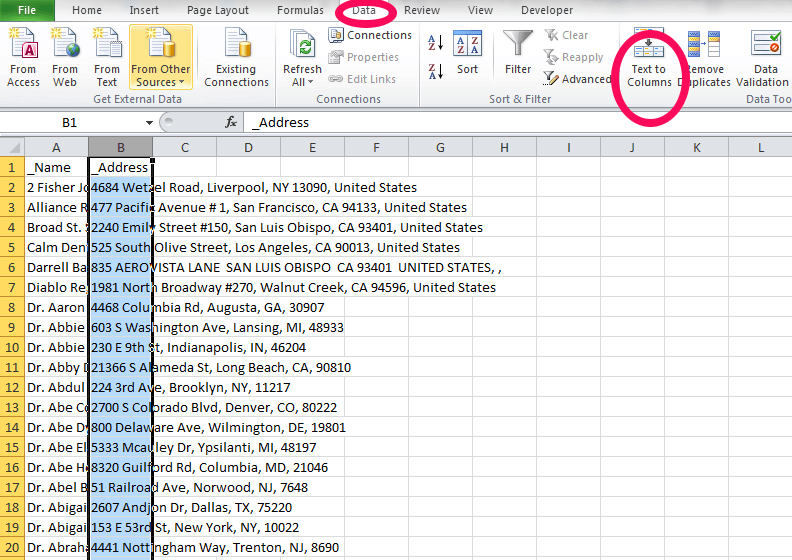
Wie trennen Sie den Stadtstaat und Reißverschluss in Excel?
Möchten Sie eine große Liste von Adressen in Excel organisieren? Wenn ja, wundern Sie sich vielleicht, wie Sie die beste Möglichkeit haben, Stadt, Bundesstaat und Postleitzahl in einer Tabelle zu trennen. In diesem Beitrag führen wir Sie durch den Prozess der Trennung von Adresskomponenten in Excel, um die Organisation und Verwaltung Ihrer Daten zu erleichtern.
Trennung des Stadtstaates und Reißverschluss in Excel:
- Öffnen Sie eine neue Excel -Tabelle und klicken Sie auf die Zelle, die Sie die Stadt, den Zustand und den Reißverschluss trennen möchten.
- Gehen Sie zur Registerkarte Daten und wählen Sie Text zu Spalten.
- Wählen Sie abgrenzend und klicken Sie auf Weiter.
- Wählen Sie unter Delimiters Comma und wählen Sie dann als nächstes.
- Im Abschnitt "Datenvorschau" sollten Sie die Stadt, den Staat und die ZIP von Kommas getrennt sehen.
- Wählen Sie Finish aus und die Daten werden in drei Spalten unterteilt.

Trennung von Stadt-, Bundes- und Postleitzahlen in Excel
Microsoft Excel ist eine leistungsstarke Tabellenkalkulationssoftware, die für viele Geschäftsabläufe verwendet wird. Eine der nützlichsten Merkmale ist die Fähigkeit, Daten in verschiedene Spalten zu trennen. Dieser Artikel enthält eine Schritt-für-Schritt-Leitfaden, wie die Codes der Stadt, des Bundesstaates und der Postleitzahl in Excel getrennt werden können.
Öffnen Sie zunächst die Tabelle, mit der Sie arbeiten möchten. Wählen Sie die Spalte aus, die die Stadt-, Staat- und Postleitzahlen enthält. Klicken Sie anschließend auf die Registerkarte "Daten" und wählen Sie "Text zu Spalten". Dies wird ein neues Fenster öffnen. Wählen Sie in diesem Fenster die Option "Abgrenzt" aus und klicken Sie auf "Weiter".
Abgrenzer angeben
Jetzt müssen Sie die Abgrenzer angeben, die die Codes der Stadt, des Bundesstaates und der Postleitzahl trennen. In diesem Fall wird das Komma verwendet, um die Stadt-, Staat- und Postleitzahlen zu trennen. Überprüfen Sie das Kontrollkästchen neben „Comma“ und klicken Sie auf "Weiter".
Formatierungsspalten formatieren
Im nächsten Fenster können Sie das Format der Ausgabespalten angeben. Stellen Sie sicher, dass Sie für alle drei Spalten "Allgemein" auswählen und dann klicken Sie dann auf "Finish". Dadurch wird die Stadt-, Staat- und Postleitzahlen in separate Spalten getrennt.
Daten in einer Spalte zusammenführen
Möglicherweise möchten Sie auch die Codes der Stadt, des Staates und der Postleitzahl in eine Spalte zusammenführen. Wählen Sie dazu die drei Spalten aus, die die Daten enthalten, und klicken Sie auf die Registerkarte "Daten". Wählen Sie anschließend "Text zu Spalten" und wählen Sie die Option "Abgrenzte". Wählen Sie in diesem Fenster die Option "Space" und klicken Sie auf "Fertig". Dadurch wird die drei Spalten zu einem verschmelzen.
Formatierungsspalten formatieren
Im nächsten Fenster können Sie das Format der Ausgabespalte angeben. Stellen Sie sicher, dass Sie "allgemein" für die Ausgabemalpolie auswählen und klicken Sie auf "Finish". Dies wird die Stadt-, Bundes- und Postleitzahlen in eine Spalte verschmelzen.
Verwendung von Verkettung, um Daten zusammenzufassen
Alternativ können Sie die Funktion „Concattenate“ verwenden, um die Daten zusammenzuführen. Mit dieser Funktion können Sie die Daten angeben, die Sie zusammenführen möchten, und die Reihenfolge, in der sie zusammengeführt werden sollten. Um die Funktion „Concattenate“ zu verwenden, wählen Sie die Zelle aus, in der Sie die Daten zusammenführen möchten, und geben Sie dann die Formel "= conatenat (A1, B1, C1)) ein. Dadurch werden die Daten in der angegebenen Reihenfolge zusammengeführt.
Verwenden der Textverbindungsfunktion
Wenn Sie Excel 2016 oder höher verwenden, können Sie auch die Funktion „Text Join“ verwenden, um die Daten zusammenzuführen. Diese Funktion ähnelt der Funktion „Concattenate“, ermöglicht Ihnen jedoch einen Trennzeichen an. Um die Funktion „Text Join“ zu verwenden, wählen Sie die Zelle aus, in der Sie die Daten zusammenführen möchten, und geben Sie dann die Formel "= Text Join (", "A1, B1, C1) ein. Dadurch werden die Daten unter Verwendung des angegebenen Separatorzeichens zusammengeführt.
Verwenden der Concattenatex -Funktion
Wenn Sie Excel 2019 oder höher verwenden, können Sie auch die Funktion „Concatenatex“ verwenden, um die Daten zusammenzuführen. Diese Funktion ähnelt der Funktion „Concattenate“, ermöglicht Ihnen jedoch einen Trennzeichen an. Um die Funktion „concattenatex“ zu verwenden, wählen Sie die Zelle aus, in der Sie die Daten zusammenführen möchten, und geben Sie dann die Formel "= concatenatex (A1, B1, C1,"). Dadurch werden die Daten unter Verwendung des angegebenen Separatorzeichens zusammengeführt.
Häufig gestellte Fragen
Frage 1: Was ist ein Stadtstaat und eine Postleitzahl?
Antwort: Ein Stadtstaat und eine Postleitzahl ist eine Kombination von Informationen, die zur Identifizierung eines bestimmten geografischen Standorts verwendet werden. Stadt, Staat und Reißverschluss sind die am häufigsten verwendeten Elemente einer Adresse und sind normalerweise zusammen zu finden. Stadt ist der Name der Stadt oder der Stadt, Staat ist die zwei Buchstabenabkürzung des Staates (z. B. CA für Kalifornien), und ZIP ist die fünfstellige Postleitzahl.
Frage 2: Wie kann ich den Stadtstaat und die Postleitzahl in Excel trennen?
Antwort: Es gibt verschiedene Methoden zur Trennung von Stadtstaat und Postleitzahl in Excel. Sie können das Tool von Text zu Spalten, die linken, rechten und mittleren Formeln oder die Find- und Suchfunktionen verwenden. Um das Tool von Text zu Spalten zu verwenden, müssen Sie zuerst die Spalte mit den Daten auswählen, dann zu Daten> Text zu Spalten gehen, dann die abgrenzende Option auswählen und die Grenzwerte eingeben. Um die linken, rechten und mittleren Formeln zu verwenden, müssen Sie die Formel mit der Zellreferenz der Quelldaten eingeben und dann die Länge des Substring eingeben, den Sie extrahieren möchten. Um die Find- und Suchfunktionen zu verwenden, müssen Sie die Formel mit der Zellreferenz der Quelldaten eingeben und dann den Trennzeichen/das Zeichen eingeben, nach dem Sie suchen möchten.
Frage 3: Was sind die Vorteile der Trennung von Stadtstaaten und Reißverschluss in Excel?
Antwort: Die Trennung von Stadtstaat und Reißverschluss in Excel kann in mehrfacher Hinsicht von Vorteil sein. Es kann Ihnen helfen, unordentliche Daten aufzuräumen, die Analyse einfacher zu machen und die Genauigkeit Ihrer Berichte zu verbessern. Es kann Ihnen auch helfen, die Standorte Ihrer Kunden, Lieferanten und anderer Geschäftskontakte zu identifizieren. Darüber hinaus kann es die Suche nach Kunden oder Lieferanten an einem bestimmten Ort erleichtern.
Frage 4: Wie kann ich einen Stadtstaat und eine Postleitzahl in Excel überprüfen?
Antwort: Um einen Stadtstaat und eine Postleitzahl in Excel zu überprüfen, können Sie die Vlookup -Funktion verwenden. Mit dieser Funktion können Sie die in der Spalte Quell in der Spalte eingegebenen Daten mit einer Datenbank von City State- und Postleitzahlinformationen vergleichen. Wenn der Stadtstaat und die Postleitzahl übereinstimmen, wird der entsprechende Wert aus der Datenbank zurückgegeben.
Frage 5: Was ist die Vlookup -Funktion in Excel?
Antwort: Die Vlookup -Funktion in Excel ist ein leistungsstarkes Tool zum Vergleich von Daten zwischen zwei verschiedenen Quellen. Sie können die in der Spalte Quell in der Spalte eingegebenen Daten mit einer Datenbank von City State- und Postleitzahlinformationen vergleichen. Wenn der Stadtstaat und die Postleitzahl übereinstimmen, wird der entsprechende Wert aus der Datenbank zurückgegeben. Diese Funktion kann verwendet werden, um die Genauigkeit der Informationen des Stadtstaates und der Postleitzahl in Excel zu überprüfen.
Frage 6: Was sind einige häufige Fehler zu vermeiden, wenn sie den Stadtstaat und den Reißverschluss in Excel trennen?
Antwort: Bei der Trennung von Stadtstaaten und Reißverschluss in Excel ist es wichtig, einige häufige Fehler bewusst zu sein. Stellen Sie zunächst sicher, dass die Quelldaten im richtigen Format sind. Wenn sich die Daten beispielsweise in Form einer einzelnen Spalte befinden, stellen Sie sicher, dass sie als Text formatiert ist. Zweitens stellen Sie sicher, dass die Grenzwerte bei Verwendung des Textes für Spalten oder die Find/Suchfunktionen korrekt eingegeben werden. Stellen Sie schließlich sicher, dass die Formeln bei Verwendung der linken, rechten und mittleren Formeln ordnungsgemäß eingegeben werden.
Der beste Weg, um Stadt, Bundesstaat und Reißverschluss in Excel zu trennen, besteht darin, den Text mit den Spaltenfunktionen zu verwenden. Mit dieser Funktion können Sie Ihre Daten schnell und einfach in Spalten trennen und sicherstellen, dass sich jeder Datenpunkt am richtigen Ort befindet. Auf diese Weise können Sie viel Zeit und Frustration im Umgang mit großen Datensätzen ersparen. Unabhängig davon, ob Sie ein Gelegenheitsbenutzer oder ein Profi sind, ist Excel's Text -to -Spalten -Funktion ein unschätzbares Tool in Ihrem Arsenal.




